Utilizarea fișierelor PDF a devenit complet obișnuită în zilele noastre. Indiferent dacă trebuie să le putem vizualiza sau dacă dorim să le edităm, vom avea nevoie de un program adecvat pentru acesta. Acesta este locul în care software-ul Master PDF Editor intră în acțiune, despre care vom vorbi mai jos.
Când vorbim despre fișiere în format PDF, vorbim despre un tip de document care a fost creat și dezvoltat de chirpici Sistemul din 1993 și ulterior, în 2008, a devenit un standard deschis. Acest tip de fișier are avantajul de a putea încorpora grafică, texte, semnături, elemente multimedia etc., fără a-și pierde forma odată descărcat sau modificat. Pentru a le utiliza, va fi necesar să avem un program adecvat care să ne ajute atât să le afișăm, cât și să le putem edita cu ușurință.
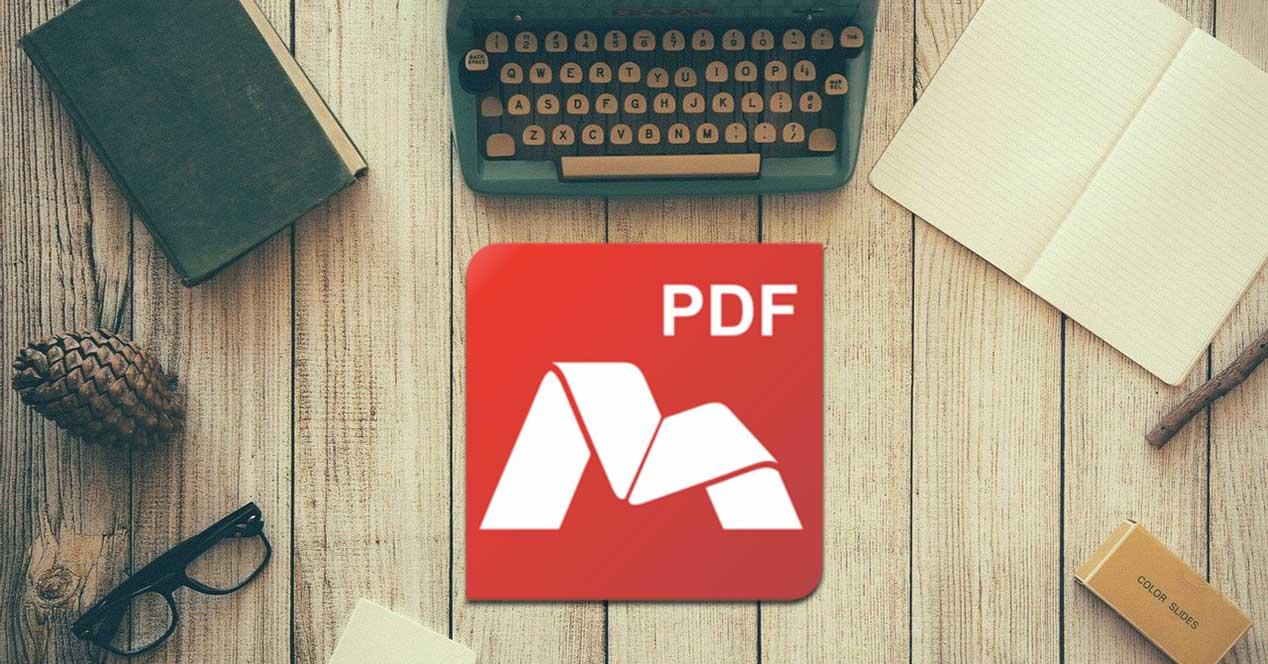
Principalele caracteristici ale Master PDF Editor
Master PDF Editor este o aplicație foarte simplă care ne va face foarte ușor să lucrăm cu documente PDF. Cu el putem vizualizați, creați și modificați orice document PDF. Putem, de asemenea, să îmbinăm mai multe fișiere într-unul singur, să împărțim un document original în mai multe documente, precum și să comentăm, să semnăm și să criptăm fișiere PDF.
Acest program puternic ne permite adăuga text în orice format într-un document PDF, editați textul existent sau inserați imagini, mutați obiecte, modificați dimensiunea obiectelor, salvați imaginile într-un fișier și copiați-le în clipboard. De asemenea, ne permite să edităm elemente ale formularelor, cum ar fi butoane, câmpuri de text sau casete de selectare.
Printre caracteristicile sale nu putea lipsi recunoaștere optică a caracterelor care ne va permite să găsim rapid text și să edităm documente și imagini scanate. Putem adăuga marcaje pentru pagini sau paragrafe și astfel putem realiza o navigare mai rapidă și căutăm informații mai eficient. Posibilitatea de crearea și verificarea semnăturilor digitale nu va lipsi. Aceste semnături pentru un document PDF sunt echivalente cu o semnătură scrisă de mână pe documente pe hârtie.
Efectuați orice operație de care aveți nevoie cu PDF-urile
Odată ce pornim programul, meniul său principal apare cu o interfață de browser simplă și ușoară, astfel încât să poată fi gestionat atât de începători, cât și de utilizatori mai experți. În plus, este complet tradus în Spaniolă pentru o utilizare mult mai intuitivă. În partea de sus găsim clasicul bara de instrumente și chiar sub două bare suplimentare cu acces direct la funcțiile sale principale. Aceste bare pot fi împărțite și plasate pe părțile laterale sau inferioare ale ecranului.
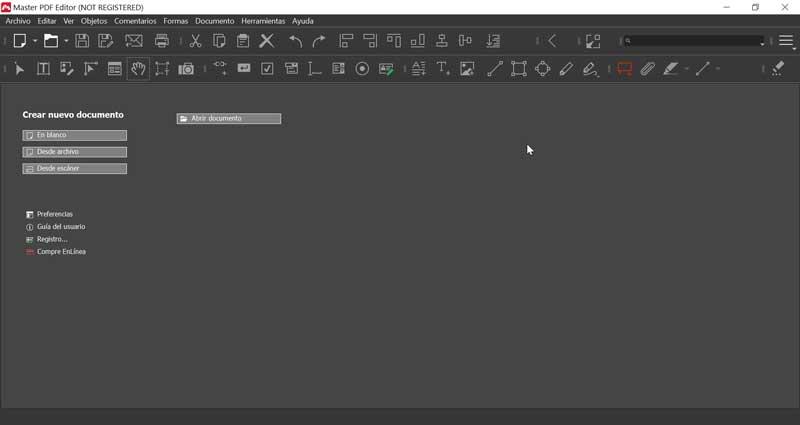
Pentru a adăuga orice fișier, va fi necesar să le importați prin exploratorul de fișiere prin calea „Fișier” și „Deschidere” sau prin butonul „Deschidere document” aflat pe interfață. Ceea ce ne poate lipsi este că programul nu acceptă posibilitatea de a glisa și plasa fișiere . Din fila „Instrumente” putem accesa „Preferințe program” de unde să schimbăm culoarea de fundal sau tema editorului. În secțiunea „Aspect” putem selecta o temă deschisă, întunecată sau cea care apare în mod implicit în sistem.
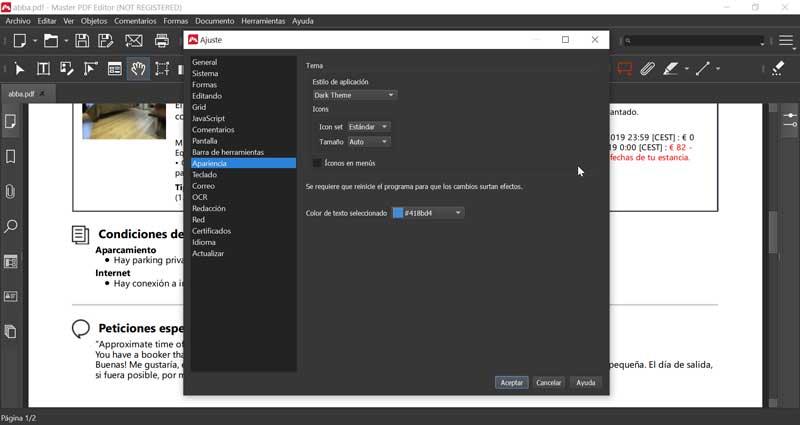
Odată ce am adăugat un fișier, fișierul zona de lucru va fi împărțită în trei părți . În partea centrală ne va arăta o previzualizare a documentului pe care dorim să îl edităm. În partea stângă oferă funcții de pagini, marcaje, atașamente, arborescența obiectelor împreună cu linkurile prezente în documentul PDF și semnături. În cele din urmă, în partea dreaptă, găsim un instrument universal al programului numit Inspector de obiecte.
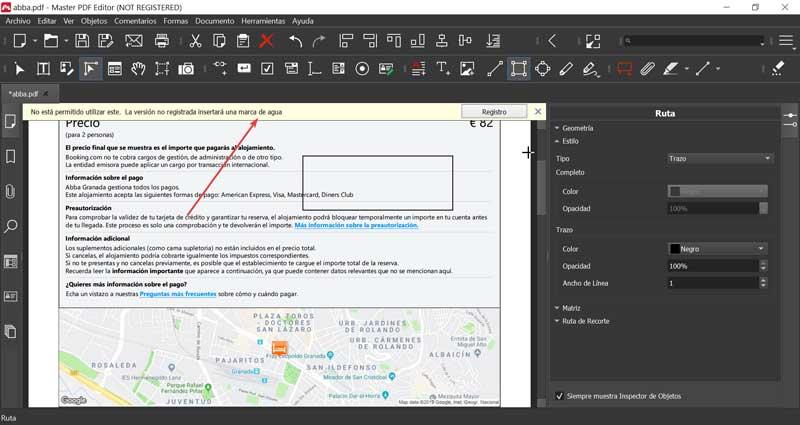
Prin „Inspectorul de obiecte” vom avea un varietate de opțiuni pentru a face modificări direct. De exemplu, putem alege grosimea liniei, culoarea chenarului, stilul liniei. Putem atribui acțiuni de activare, de exemplu, pentru a atribui un utilizator care poate face atunci când face clic pe un link din PDF.

În ceea ce privește măsurile de securitate implementate în acest editor, vom avea două tipuri de criptare . Pentru a le putea selecta, trebuie să facem clic pe fila „Fișier” și să selectăm opțiunea „Proprietăți”. În el vom găsi două tipuri de criptare, unul este „Criptare Parolă ”și cealaltă„ Criptare certificat ”. În plus, are mai multe niveluri de criptare, de la RC4 bit, cel mai mic, până la cel mai sigur, AES de 256 biți .
Concluzii
Dacă vorbim despre caracteristicile Master PDF Editor, descoperim că acestea sunt abundente și că pot acoperi atât nevoile cele mai de bază, cât și cele mai avansate, poziționându-se ca o alternativă clară la Adobe Acrobat. Este un program ușor, deci nu va ocupa resurse mari în sistemul nostru, deci poate fi utilizat de toate tipurile de computere.
Descărcați Master PDF Editor
Master PDF editor este un vizualizator și editor PDF care are o licență comercială, deci pentru a-l utiliza va fi necesară achiziționarea licenței sale. Ca test, putem descărca un Versiunea gratuită de la ei și va adăuga filigrane modificărilor noastre. Programul este multiplatform, deci are o versiune pentru Linux, macOS și ferestre din , fiind compatibil cu sistemele pe 32 și 64 biți. Ultima sa versiune disponibilă este 5.7.20 și prețul său este 69.78 euro .
Alternative la Master PDF Editor
Dacă căutăm un program cu ajutorul căruia putem vizualiza sau edita PDF, vă propunem câteva alternative la Master PDF Editor.
PDF BOB
Cu acest editor online pentru PDF putem face modificări din browserul nostru web fără a fi nevoie să instalăm niciun software. Putem adăuga text, adnotări și are instrumente și forme de evidențiere precum dreptunghiuri, săgeți și linii. În plus, are capacitatea de a rearanja paginile PDF, schimbându-le ordinea și adăugând pagini noi. PDF BOB este un instrument gratuit și pe care îl puteți folosi doar accesați site-ul său web .
PDFsam Basic
Acest instrument este open source, multiplatform și gratuit, cu ajutorul căruia putem edita cu ușurință fișiere PDF. Cu acesta putem împărți, roti, îmbina și extrage pagini, precum și uni și separa diferite elemente. De asemenea, putem combina două sau mai multe fișiere într-un singur document. PDFsam Basic este o aplicație gratuită pe care o putem descărcați de pe site-ul său web .